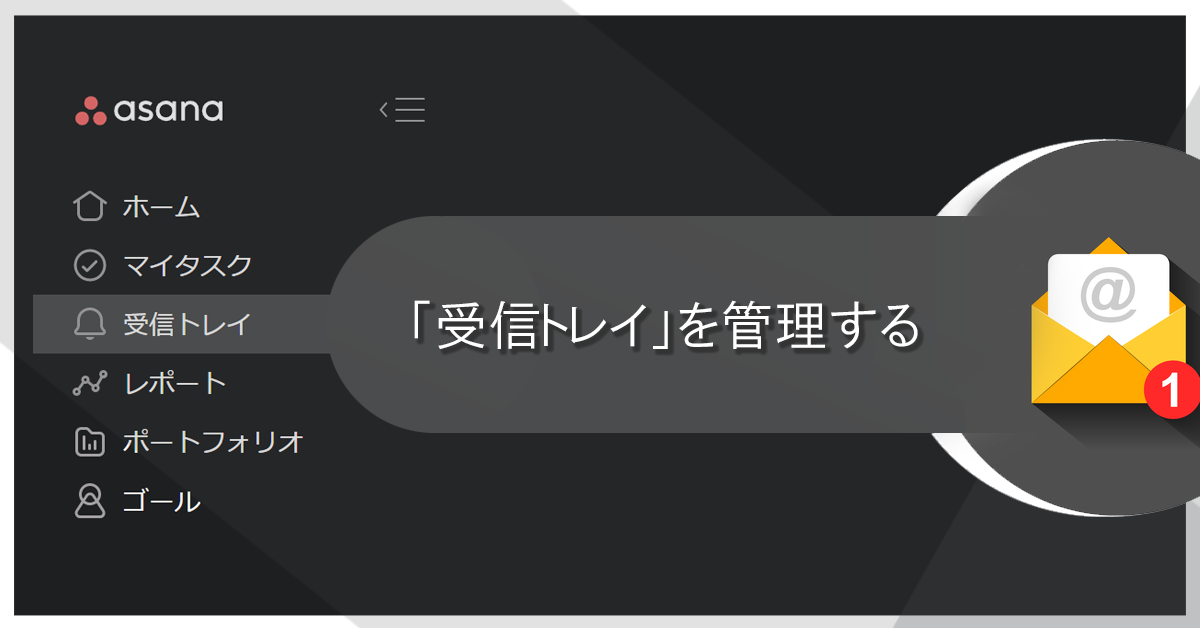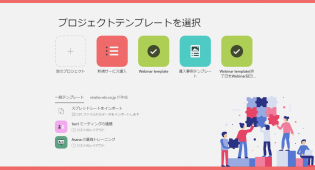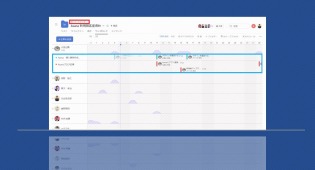今後のコンテンツやサービスの検討のため、ぜひ忌憚なきご意見をお寄せください
 ==============================================
==============================================
Asanaの受信トレイは、仕事の調整、タスクへのコメント、リクエストへの対応がすべて 1 か所で行うことができます。しかし、タスクの数が増えてくると、受信トレイを管理するのが難しくなってきます。
そのような状態でも、Asana の受信トレイは使うべきでしょうか?
その答えは、もちろん「YES」です!
受信トレイを効果的に使えば、取り組む仕事のすべてを上手に調整することができます。
受信トレイは、チームがリモートワークをしている場合、最新の情報を把握するために特に重要なツールになります。
受信トレイを介してチームとコラボレーションを行えば、仕事を整理整頓し、どこにいてもお互いにつながることができます。
Asana の受信トレイを使いこなすために、以下5つのベストプラクティスをお試しください。
タスク通知をアーカイブして受信トレイをスッキリさせる
Asanaの受信トレイは、割り当てられたタスクに反応するとき、アーカイブするときに真価を発揮します。
これは電子メールとは大きく違う点です。新しい通知は、青い表示マークで受信箱に表示されます。
通知を受け取ったら、次のように判断します:「これは私が対応する必要があるものか?」
そうでない場合は、タスクを見たことを示すために、「いいね!」やコメント、感謝の言葉を共有し、受信箱が散らかるのを防ぐためにアーカイブします。
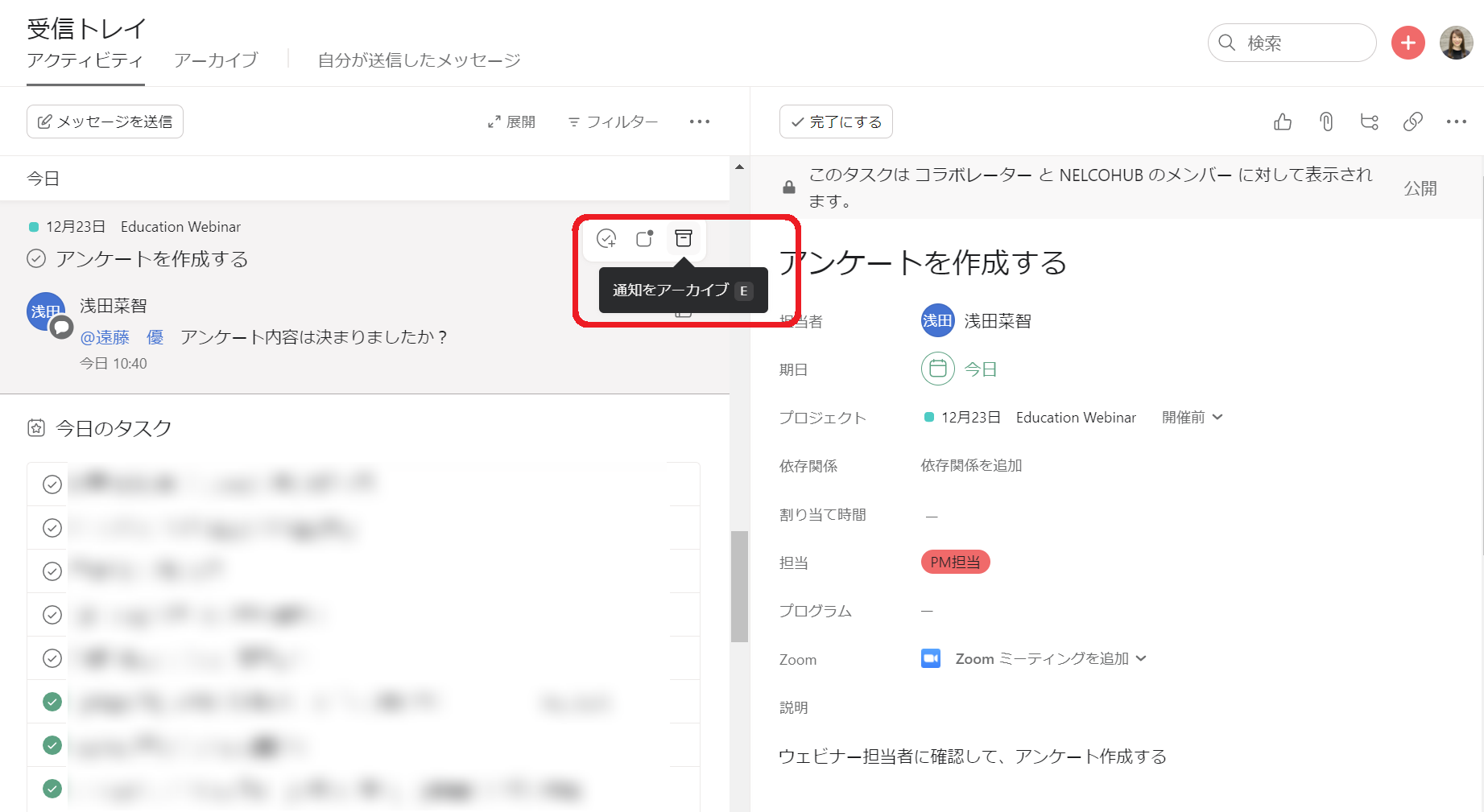
アーカイブされた通知は、受信箱の「アーカイブ」タブに表示されます。間違えた場合は、「受信トレイに移動」をクリックするか、「Tab + U」を入力することで、アーカイブされた通知をアクティブな受信トレイに再度追加することができます。
通知をアーカイブすると、受信トレイがすっきりするので、どの通知が新しく、注意が必要なのかを把握しやすくなります。
アーカイブされたタスクは消えないので、必要な情報にいつでもアクセスすることができます。
やるべきことに対してフォローアップタスクを作成する
受信トレイにアクションを起こす必要のあるタスクが入ってきたが、その場ですぐに実行できるものではない場合、フォローアップタスクを作成することで、タスクを忘れることなくアクションを起こせるようになります。
下記の図にあるボタンをクリックするか、Shift + Tab + Fを入力すると、フォローアップタスクを作成できるので、タスク名と期限を記入します。作成したフォローアップタスクには、アクションを起こす必要のあるタスクへのリンクが自動的に含まれます。

なお、自分に割り当てられたタスクについては、自動的にマイタスクに追加されるので、フォローアップタスクを作成する必要はありません。
左サイドバーの「マイタスク」から簡単にアクセスできますので、自分宛のタスク通知はアーカイブしておきましょう。
受信トレイのフィルタリング
受信トレイを開くと、すべての通知が表示されています。しかし、受信トレイのフィルタリング機能を使えば、注意が必要な仕事を絞り込むことができ、より迅速に仕事を進めることができます。
受信トレイの右上にある「すべて」「自分に割り当てられたタスク」「@メンション」「自分が割り当てたタスク」のいずれかを選択すると、受信トレイに表示されるタスクがフィルタリングされます。
また、「展開」を選択すると、受信トレイにあるすべての「いいね!」、コメント、更新情報が表示され、「展開」を選択しない場合は、最新の通知のみが表示されます。
必要に応じてフィルターをオン・オフすることで、重要な仕事に集中することができます。
通知をカスタマイズする
Asanaの受信箱に必要のない通知が届くことがあるかもしれません。
受信箱が散らかる最大の原因のひとつは、プロジェクトにタスクが追加されたときに通知が届くことです。
これらの通知は、プロジェクトのタスクの優先順位付けを担当している場合は便利ですが、そうでない場合は簡単にオフにすることができます。
プロジェクトを選択し、右上の「共有」をクリックし、「メンバー」→「通知を管理」をクリックします。
ここでは、タスクが追加されたとき、メッセージが送信されたとき、ステータス更新がされたときに通知を受信するか選択できます。
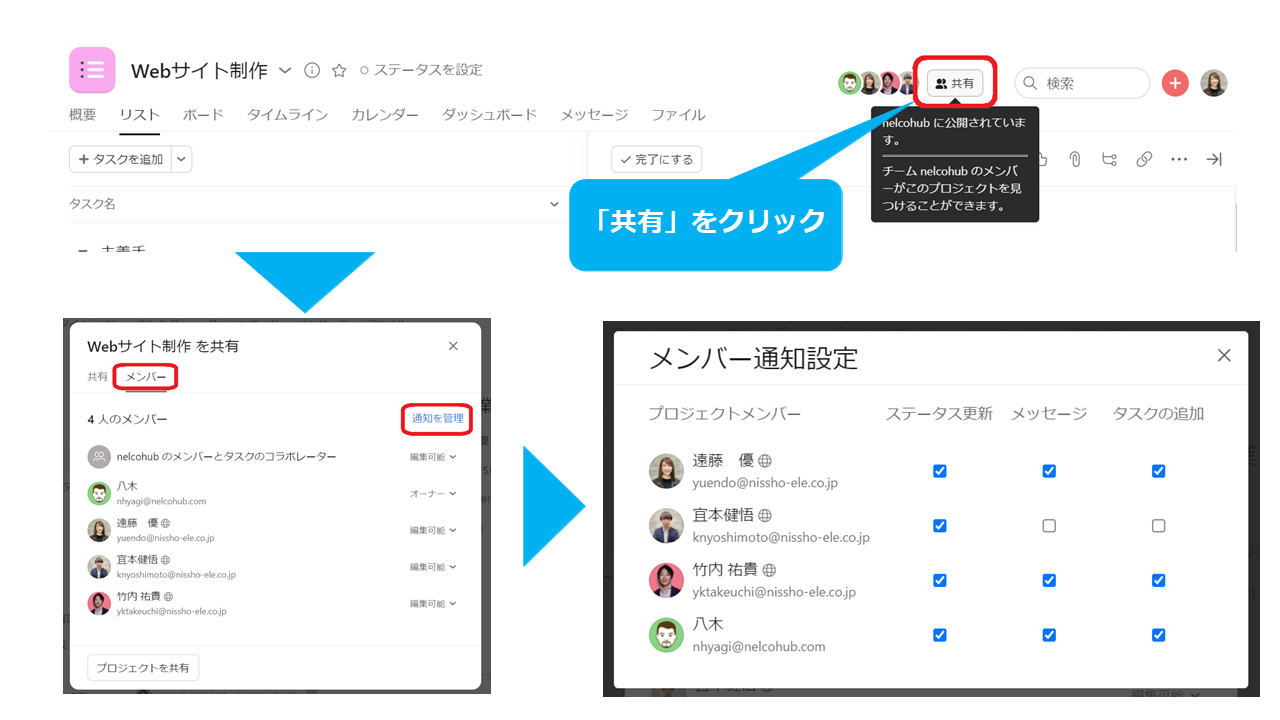 通知の設定をさらに細かく調整したい場合は、メールによる更新情報の受信や、Google ChromeおよびFirefoxのブラウザ通知を選択することができます。
通知の設定をさらに細かく調整したい場合は、メールによる更新情報の受信や、Google ChromeおよびFirefoxのブラウザ通知を選択することができます。「マイプロフィール設定」で「通知」タブをクリックして設定ができます。
通知設定をカスタマイズすることで、負荷を最小限に抑えながらチームの繋がりを最大化することができます。
サイレントモードでオフラインの時間を確保する
通知設定をしていても、更新情報が必要ないということもあります。
例えば、集中して仕事をするときは、通知に気を取られたくないと思います。
サイレントモードを活用することで、特定の時間帯には通知を受け取らないようにすることができます。
「プロフィール設定」では、サイレントモードを設定し、繰り返しまたは一度きりの集中する時間を確保できます。
サイレントモードをオンにすると、受信箱にアクセスすることはできますが、クリックしない限り通知を受け取ることはできません。
また、あなたが通知を一時停止していることがチームメンバーに表示されるので、すぐには返信ができないことが伝わります。
仕事場でのコラボレーション
Asana の受信トレイを使えば、すべての仕事について最新状況を把握できます。
そして、仕事が行われているのと同じ場所で、適切なアクションをとることができます。
今すぐAsanaにログインして、さっそく受信トレイを活用してください。
Asanaを使い始めたばかりのチームには、Asanaがリモートワークにどのように役立つかを説明した弊社ブログもおすすめです。
======================================
今後のコンテンツやサービスの検討のため、ぜひ忌憚なきご意見をお寄せください
 ※こちらにご記入いただいた内容は外部公開はされません
※こちらにご記入いただいた内容は外部公開はされません
※お問い合わせフォームではございませんので、回答が必要なご質問については営業/ 当社サポートまでお問い合わせください
 ==============================================
==============================================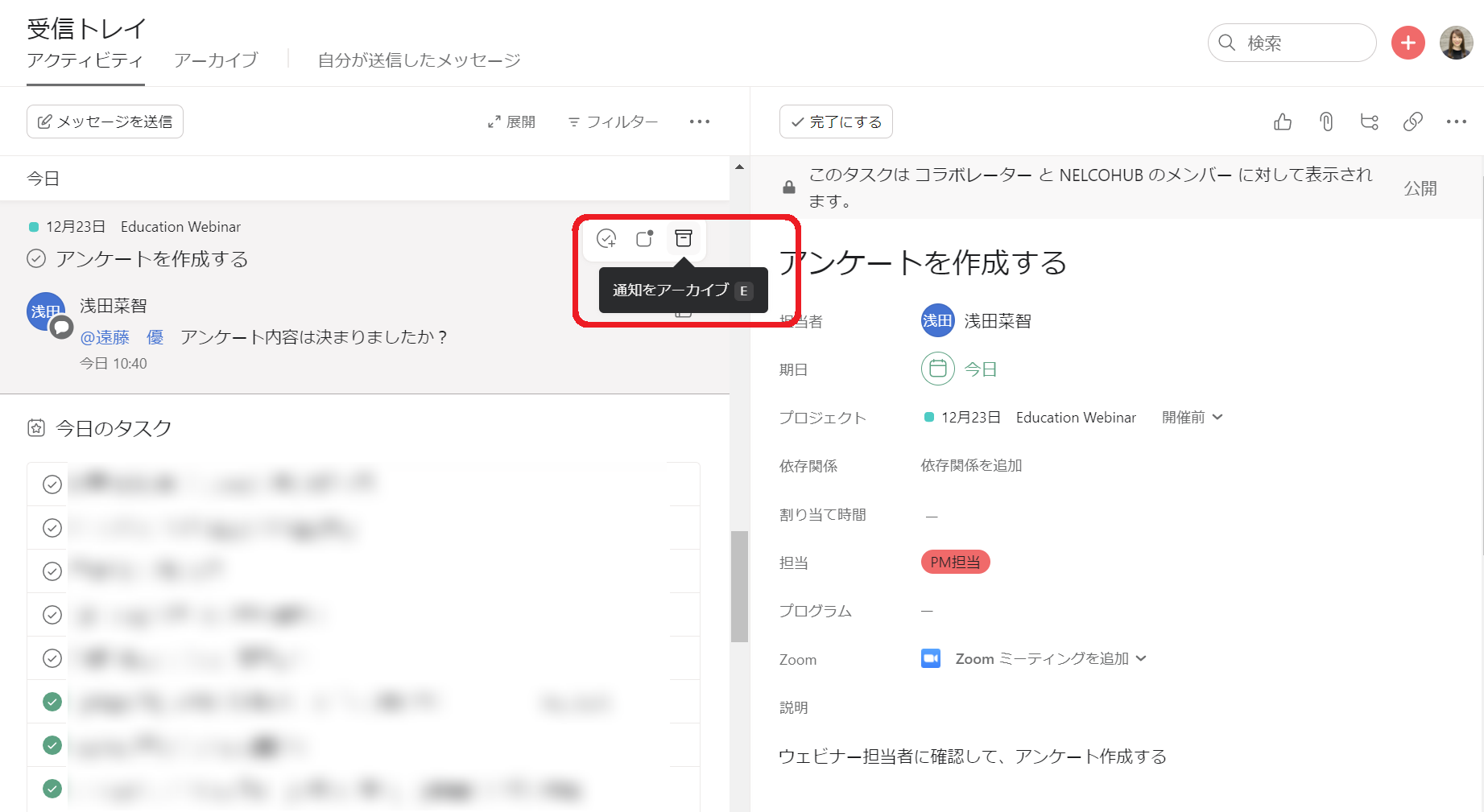

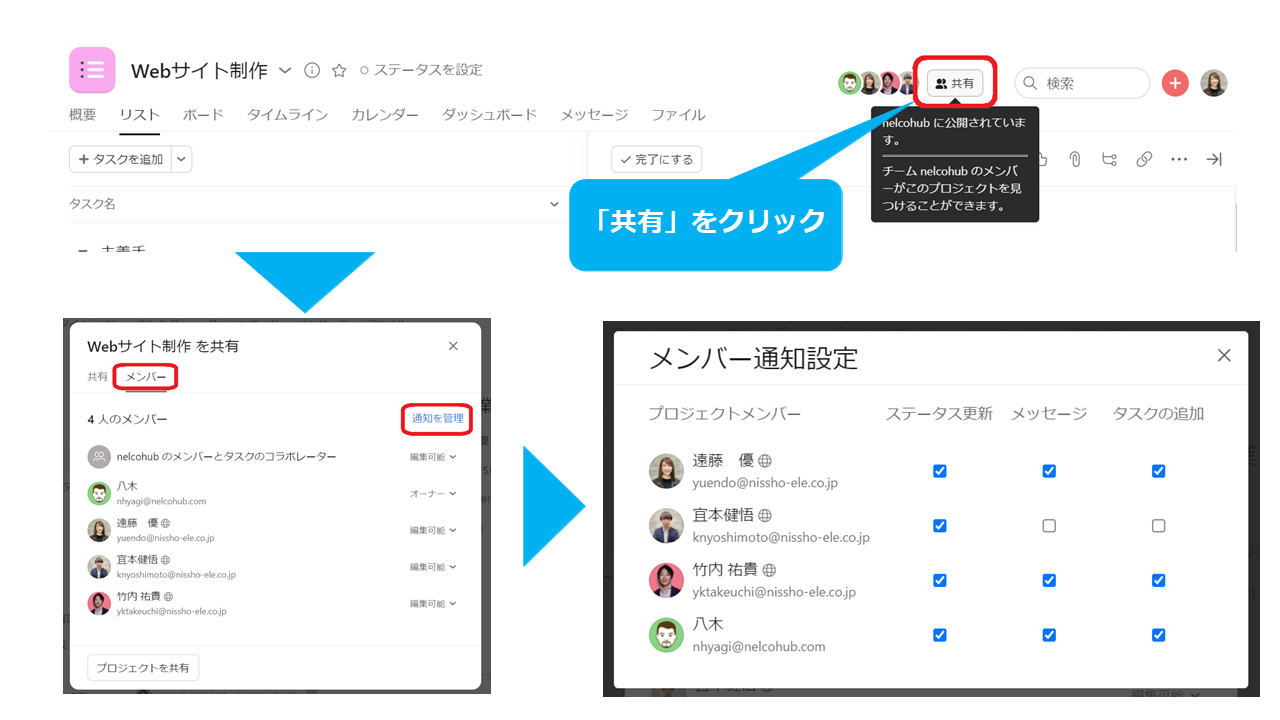 通知の設定をさらに細かく調整したい場合は、メールによる更新情報の受信や、Google ChromeおよびFirefoxのブラウザ通知を選択することができます。
通知の設定をさらに細かく調整したい場合は、メールによる更新情報の受信や、Google ChromeおよびFirefoxのブラウザ通知を選択することができます。